
.
系统要求:运行 Windows® 10 或更高版本的 PC。
在本文中,我们将展示如果您的 Formula Wheel Add-On Ferrari SF1000 Edition 无法打开该怎么办。
/! 注意。
唤醒方法仅适用于您的 Ferrari SF1000 没有接收到任何电源(LCD 屏幕不启动且 LED 不亮)的情况。
/! 我们要求您首先按照我们的文章对您的 Ferrari SF1000 和您的基地进行测试:
- 我的 Ferrari SF1000 无法启动
1.确保您已在 PC 上安装最新的 PC - DRIVERS FORCE FEEDBACK 驱动程序。
如有必要,可在我们网站的驱动程部分查找您的设备的驱动程序
Formula Wheel Add-On Ferrari SF1000 Edition
注意: 该驱动程序与 Thrustmaster 力反馈赛车方向盘底座的驱动程序相同。
重新启动计算机,以完成更新。
2. 准备好您的 Formula Wheel Add-On Ferrari SF1000 Edition 进行连接
重要提示:Formula Wheel Add-On Ferrari SF1000 Edition 必须与赛车方向盘底座拆下。
拧开并取下 Formula Wheel Add-On Ferrari SF1000 Edition 背面的换挡拨片。
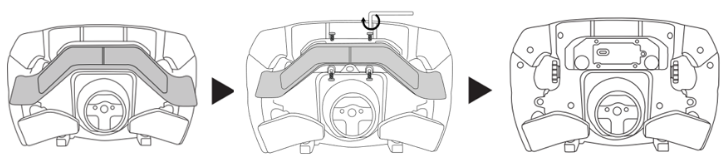
将 USB 线连接到 Formula Wheel Add-On Ferrari SF1000 Edition 的 USB-C 端口。
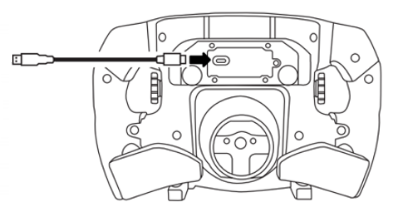
将 Ferrari SF1000 连接到 PC 之前请等待!
3. 同时按住 10- 和 1+ 按钮

4. 按住 10- 和 1+ 按钮将 Ferrari SF1000 直接连接到 PC USB 端口
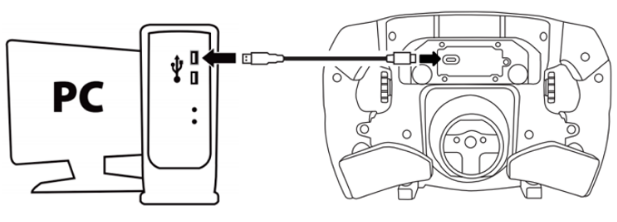
当 Ferrari SF1000 连接到 PC 时,等待两秒钟,然后松开按钮 10- 和 1+
Ferrari SF1000 上的红色和橙色 LED 亮起。

如果红色和橙色 LED 不亮,请拔下 Ferrari SF1000 的电源插头,然后用力按下 10- 和 1+ 按钮重新启动。
您也可以尝试使用电脑上的另一个 USB 端口。
5. 在 PC 上启动固件更新应用:
.
单击 Windows 搜索放大镜字段(位于 PC 的任务栏上),键入 Firmware Update,然后单击启动该应用。

屏幕上将显示 Thrustmaster – Firmware Updater 窗口。
- Device 显示法拉利 SF1000 处于[Boot]模式。
- Firmware 显示将要对此设备应用的固件版本。
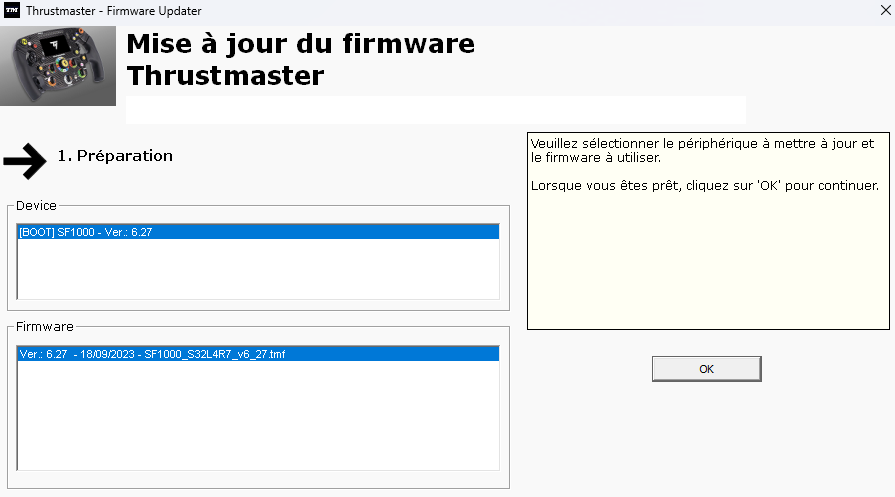
6. 单击 OK,执行固件更新。
等待固件加载,请勿拔下 Formula Wheel Add-On Ferrari SF1000 Edition 或 PC 上的 USB 连接器。
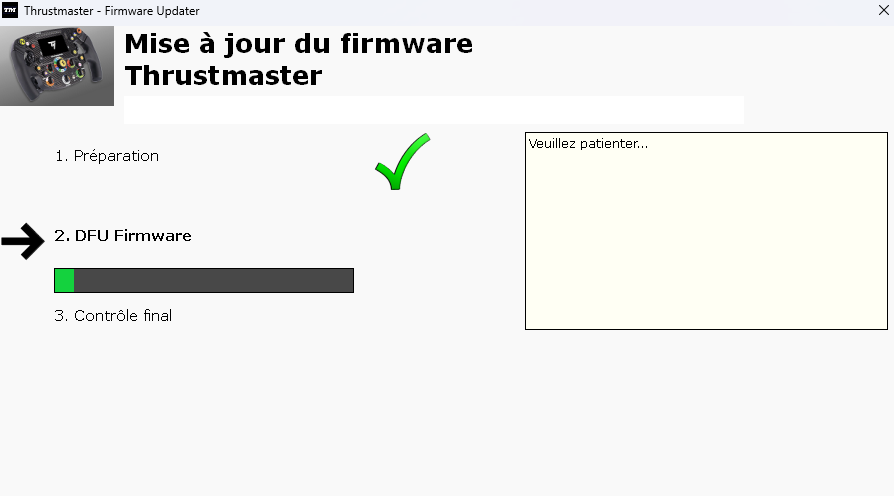
下一步,按照 Firmware Updater 消息的提示,断开并重新连接 Formula Wheel Add-On Ferrari SF1000 Edition 的 USB 接头,以便验证更新程序。
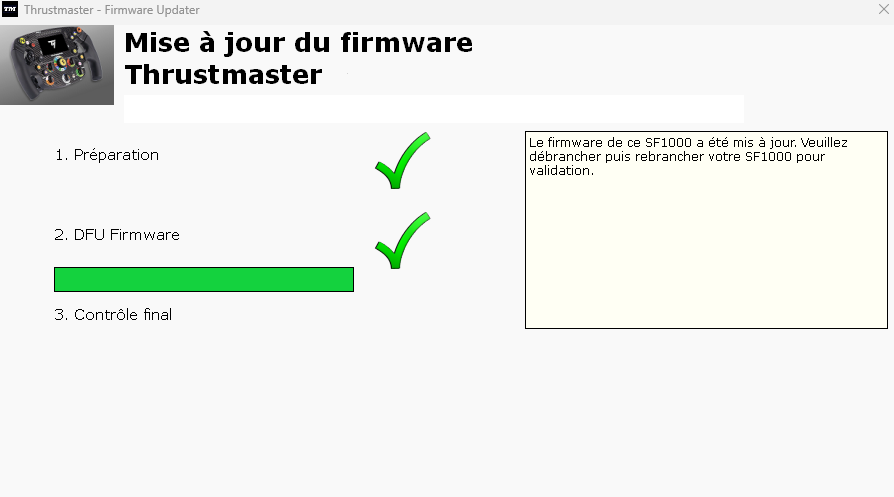
随后,固件更新程序将指示该程序是否已成功完成。

LED 再次亮起。
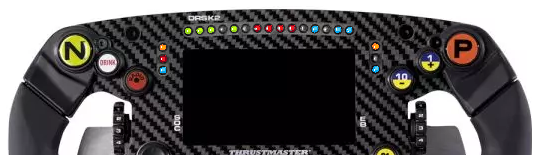
注意:一些 LED 保持关闭状态,这是正常现象。
7.唤醒过程已完成
单击OK,然后关闭固件更新程序。
重要提示:
如果尽管执行了此步骤仍未检测到您的 Formula Wheel Add-On Ferrari SF1000 Edition,如果 LED 没有按指示亮起,请尽可能从另一台运行 Windows® 10 或更高版本的 PC 上重试此步骤,并尝试多个 USB 端口。 如果您的 Formula Wheel Add-On Ferrari SF1000 Edition 的行为仍然存在,请联系 Thrustmaster 技术支持。
 中文 (中国)
中文 (中国)  Français
Français English
English Deutsch
Deutsch Español
Español Italiano
Italiano Nederlands
Nederlands Português
Português Русский
Русский 한국어
한국어 日本語
日本語 Svenska
Svenska